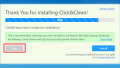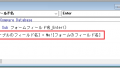Windows 10「プログラムと機能」表示の不具合 修正方法
最近、Windows 10 Ver20H2 にバージョンアップしたあたりから、コントロールパネル「プログラムと機能」の表示に不具合が出ることがあり、複数のパソコンで数回確認しています。
症状
「インストールやアンインストールで表示されない」というレベルではなく、表示されていたものが突然表示されなくなります。名前以外ほぼすべて消えます。
突然発生します。原因は不明です…
表示の不具合
通常表示される項目が不規則に消えてしまいます。
不具合が発生した「プログラムと機能」異常な表示 ↓
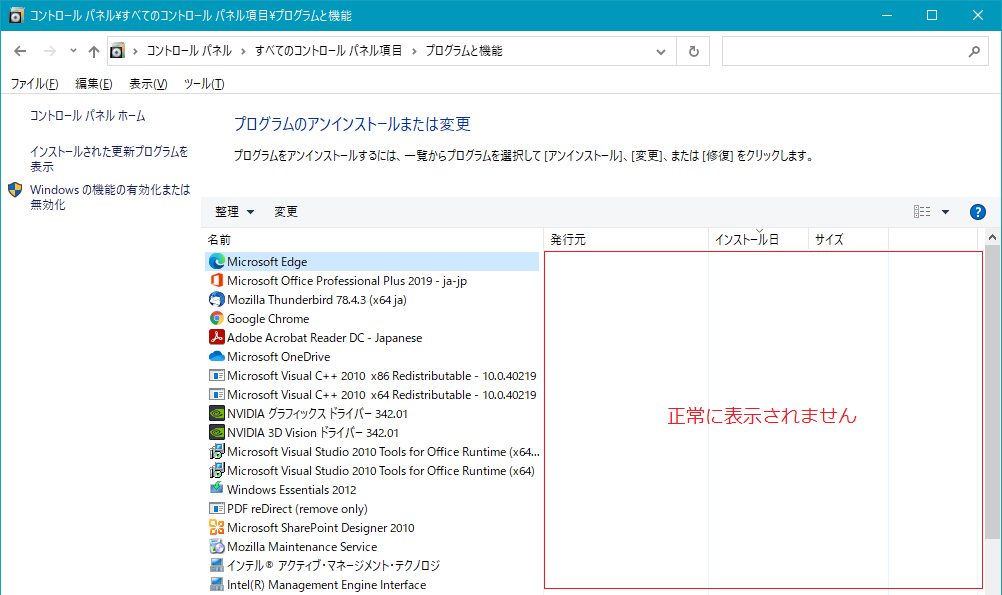
※項目自体が消えることもあります。
何度再表示しても消えたままです。
何かしらの原因で読み込めなくなるような症状です。
修正方法
修正するには、表示項目を再設定(リセット)する必要があります。
再設定方法 ↓
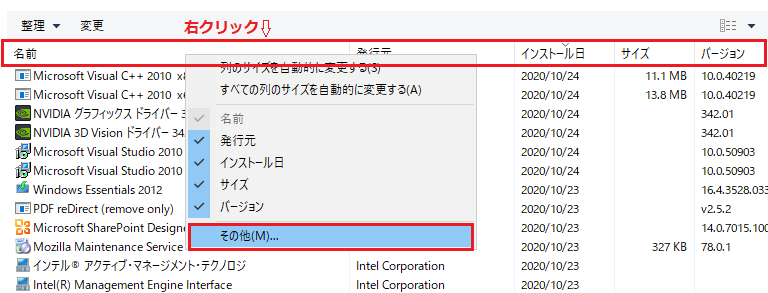
・項目のラインを右クリックします。
ここでチェックの OFF→ON でも可能かもしれませんが、
念のため、その他をクリックし、「詳細表示の設定」から再設定を行います。
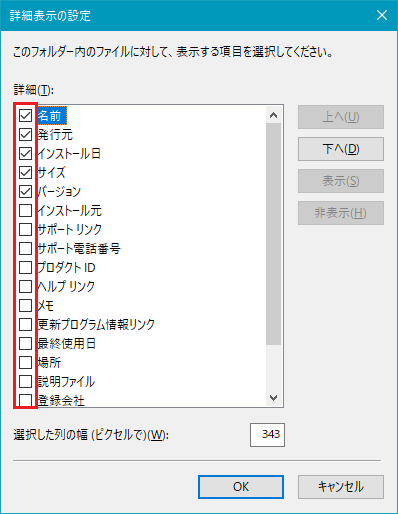
この画面で必要項目のチェック OFF→ON を行い OK で閉じると正常に表示されます。
アドバイス
一度、すべての項目を消去し、 OK で閉じ、
再度必要項目を追加し、 OK で閉じると効果的かもしれません。
・項目が多数ありますが、初期状態にしたい場合は、
一般的な初期項目、上から名前・発行元・インストール日・サイズ・バージョン の5項目にチェックを入れてください。
表示の初期値
左から「名前・発行元・インストール日・サイズ・バージョン」 の5項目です。
※好みで変更は可能です。
「プログラムと機能」正常な表示 ↓
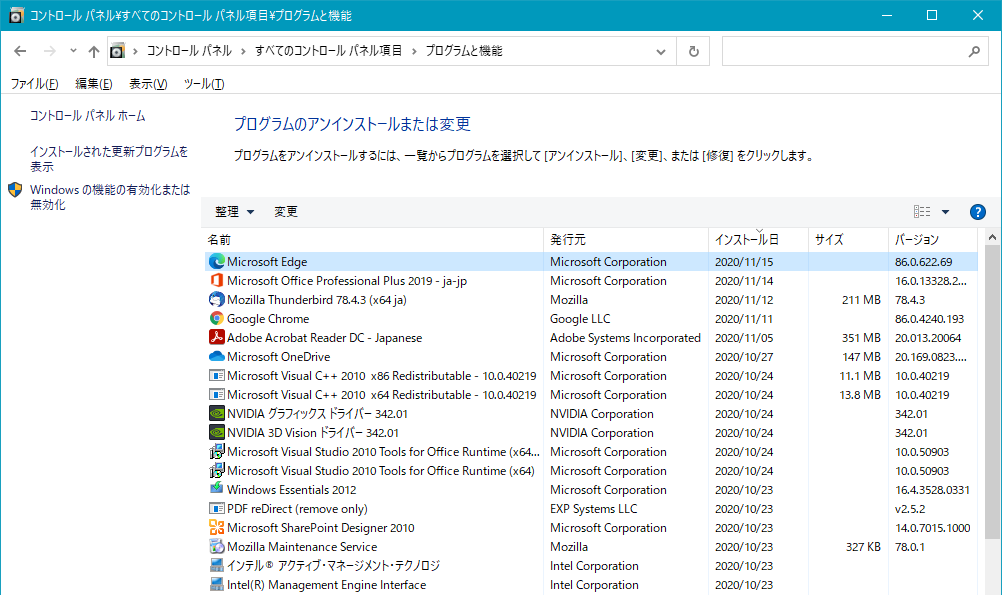
コメント
個人的にコントロールパネル「プログラムと機能」は、よく使用するので、正常に表示されていることが前提です。